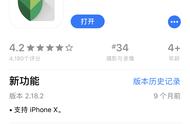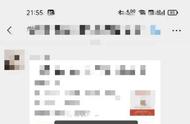工具选择界面
●导出:在照片处理完成后,选择导出照片。一般选择【保存副本】,这样可以使我们获得一张新的照片,不会覆盖原图。

图片导出保存界面
大家可能会看到画面右上角一直有3个按钮,从左往右分别代表着回看、照片信息以及软件设置功能。
●回看:这里有撤销、重做、还原、查看修改内容等功能。
●照片信息:照片的详细信息,比如拍摄的时间地点、拍摄器材、照片参数等信息。
●软件设置:针对Snapseed软件的使用基本教程、设置以及帮助。
02 Snapseed修图工具详解调整图片:这项功能主要是一些基础的调整,例如亮度、饱和度、高光、阴影。

●亮度:提升/降低照片整体明暗程度,让画面变得更暗或是更亮,亮度的调整是针对画面整体的。
●对比度:提升/降低照片亮部与暗部区域的明暗对比程度。对比度调高,画面明暗对比差异越大;对比度调低,明暗对比不明显,画面显灰。
●饱和度:照片的色彩饱满程度,饱和度越高,照片色彩越鲜艳;饱和度越低,画面色彩越平淡。
●氛围:这项参数既可以调整照片的曝光,又能对画面色彩进行调整。氛围参数调高,可以让画面的明暗对比变小,色彩变得饱满;氛围调低,画面明暗对比变大,色彩变得平淡。

调整前